Là một chuyên gia CNTT, tôi thường được hỏi về cách xóa một trang trong Google Docs. Có một vài cách khác nhau để thực hiện việc này, vì vậy tôi sẽ hướng dẫn bạn từng bước. Đầu tiên, mở tài liệu mà bạn muốn xóa một trang. Tiếp theo, nhấp vào menu 'Chèn' rồi chọn 'Xóa trang'. Thao tác này sẽ xóa trang khỏi tài liệu của bạn. Nếu bạn muốn xóa nhiều trang, bạn có thể thực hiện bằng cách chọn các trang bạn muốn xóa rồi nhấn phím 'Xóa' trên bàn phím. Thao tác này sẽ xóa các trang đã chọn khỏi tài liệu của bạn. Bạn cũng có thể xóa một trang bằng cách nhấp chuột phải vào trang đó và chọn 'Xóa'. Thao tác này sẽ xóa trang khỏi tài liệu của bạn. Cuối cùng, nếu bạn muốn xóa toàn bộ tài liệu, bạn có thể thực hiện bằng cách nhấp vào menu 'Tệp' rồi chọn 'Xóa'. Thao tác này sẽ xóa toàn bộ tài liệu.
Trong bài viết này chúng tôi sẽ giúp bạn cách xóa một trang trong google docs . Khi chúng tôi tạo một tài liệu trong Google Docs, đôi khi một chút nội dung được thêm vào trang cuối cùng. Thao tác này sẽ thêm một trang phụ vào tài liệu Google Docs. Nếu chúng tôi cần xóa trang này, chúng tôi phải xóa nội dung trên trang này. Nhưng có một thủ thuật hữu ích để xóa một trang trong Google Docs. không xóa nội dung trang này. Đối với điều này, bạn cần phải thay đổi định dạng . Chúng tôi đã bao gồm các hướng dẫn từng bước cho việc này.

cách mở trình quản lý tác vụ
Có một cách dễ dàng hơn để xóa một trang trong Google Documents. Bạn có thể dễ dàng xóa một trang trong Google Tài liệu bằng bàn phím của mình bằng cách sử dụng Xóa bỏ phím hoặc xóa lùi chìa khóa. Nhưng tùy chọn này cũng xóa nội dung của trang này. Do đó, tùy chọn này hữu ích nếu nội dung của trang không quan trọng hoặc nếu một trang trống được chèn vào giữa tài liệu Google Docs của bạn.
Cách xóa một trang trong Google Docs
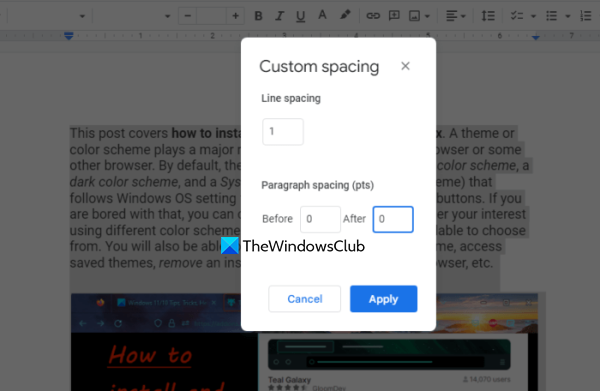
Các bước để xóa một trang trong Google Documents bằng cách thay đổi định dạng được cung cấp bên dưới. Lưu ý rằng thủ thuật này sẽ xóa trang cuối cùng của tài liệu Google Docs, chuyển nội dung của nó sang các trang trước đó. Nếu bạn muốn xóa một trang giữa tài liệu của mình, bạn nên sử dụng xóa lùi phím hoặc Xóa bỏ chìa khóa. Dưới đây là các bước:
- Mở tài liệu Google Docs
- Chọn toàn bộ nội dung tài liệu bằng cách nhấn vào nút Ctrl+А phím nóng
- Mở Định dạng thực đơn
- Truy cập vào Khoảng cách giữa các dòng và đoạn văn phần
- Lựa chọn Khoảng thời gian tùy chỉnh . Cửa sổ Khoảng thời gian tùy chỉnh xuất hiện.
- Trong trường này, thiết lập giãn dòng ĐẾN 1
- Cài đặt Khoảng cách giữa các đoạn ĐẾN 0 .
- nhấp chuột Áp dụng nút trong trường này.
Ở đây, giãn cách dòng xác định khoảng cách giữa các dòng trong đoạn văn và giãn cách dòng xác định khoảng cách trước và sau đoạn văn. Sau khi đặt Khoảng cách Đoạn văn thành 0, khoảng cách thừa trước và sau tất cả các đoạn văn sẽ bị xóa và nội dung sẽ chuyển đến các trang trước đó.
Điều này sẽ tự động giảm tổng số trang trong tài liệu của bạn. Lưu ý rằng những thay đổi này sẽ chỉ áp dụng cho văn bản đã chọn trong tài liệu. Do đó, trước khi áp dụng những thay đổi này, hãy đảm bảo bạn chọn tất cả văn bản trong tài liệu, cùng với hình ảnh.
kết nối: Nhập và chỉnh sửa tài liệu trong Google Tài liệu bằng tính năng nhập liệu bằng giọng nói.
chuyển trình xác thực microsoft sang điện thoại mới
Xóa Trang trong Google Tài liệu với Tùy chỉnh Trang
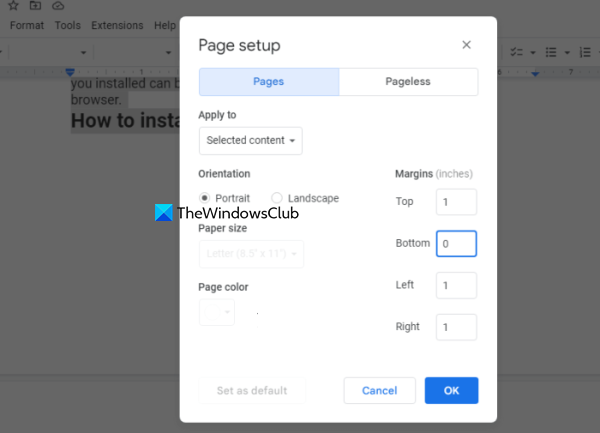
Bạn cũng có thể thay đổi lề trang trên cùng và dưới cùng để xóa trang trong Google Tài liệu do giãn cách không mong muốn. Để làm điều này, hãy làm theo các bước sau:
- Mở tài liệu trong Google Tài liệu
- nhấp chuột Ctrl+А phím nóng để chọn tất cả nội dung tài liệu của bạn
- Mở Tài liệu thực đơn
- Bấm vào Thiết lập trang tùy chọn và một cửa sổ sẽ xuất hiện
- Lựa chọn trang tab trong lĩnh vực này
- Thay đổi Thấp hơn cổ phiếu lên đến 0 . Nếu muốn, bạn cũng có thể thay đổi các trường khác để xóa trang.
- Nhấn KHỎE cái nút.
Đó là tất cả!
Làm cách nào để xóa nhiều trang trong Google Docs?
Có thể và khá dễ dàng để xóa nhiều trang trong Google Docs. Giả sử bạn muốn xóa các trang 2 ĐẾN 4 trong tài liệu Google Docs của bạn. Để làm điều này, đầu tiên bấm vào trang 2 đặt một con trỏ nhấp nháy trên đó. Sau đó đi đến trang 4 . Nhấn và giữ nút Sự thay đổi phím và bấm vào trang 4 . Bây giờ nhấn nút Xóa bỏ chìa khóa.
Hi vọng điêu nay co ich.
Đọc thêm : Cách tải và lưu ảnh từ Google Docs.















